作为一款备受瞩目的智能手机,GooglePixel2XL以其卓越的屏幕刷新率引起了广泛关注。本文将深入探讨Pixel2XL屏幕刷新率的独特之处,并剖析...
2025-02-15 34 google
GooglePlay商店是Android设备上下载和更新应用程序的主要平台,但有时用户可能会遇到无法打开商店的问题。本文将提供一些解决方案,帮助用户排查和修复常见的连接问题,确保他们能够顺利访问GooglePlay商店。
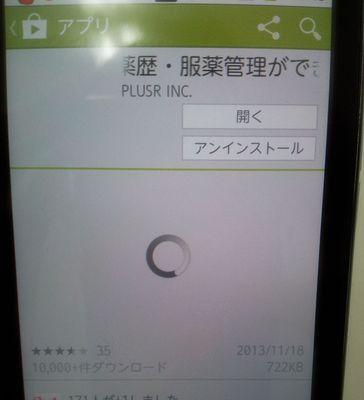
检查网络连接
确认您的设备是否连接到可靠的网络。打开设备的Wi-Fi或移动数据,并尝试访问其他网页或应用程序来确认网络连接正常。
重启设备
有时候设备的缓存或其他临时问题可能导致GooglePlay商店无法打开。通过重新启动设备可以清除这些问题,并尝试打开商店。
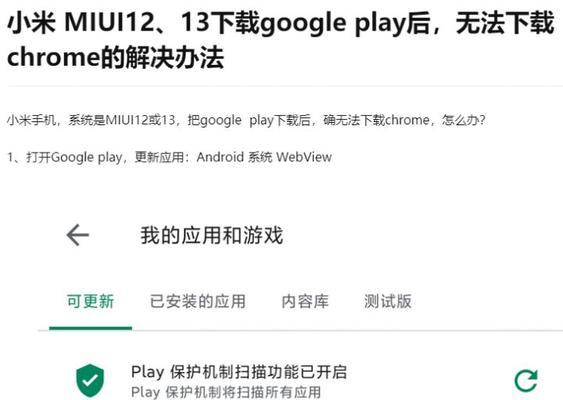
清除GooglePlay商店缓存
GooglePlay商店会存储一些临时文件和缓存数据,这些数据有时可能导致商店无法正常打开。您可以按照以下步骤清除GooglePlay商店的缓存:进入设备的设置,找到应用程序管理器(有时被称为应用或应用和通知),在已安装的应用程序列表中找到并点击GooglePlay商店,点击清除缓存按钮。
检查日期和时间设置
GooglePlay商店的安全证书需要与设备的日期和时间保持同步。确保您的设备上的日期和时间设置是正确的,然后重新尝试打开商店。
检查GooglePlay商店更新
有时候GooglePlay商店本身可能存在问题,需要更新才能正常工作。打开设备的GooglePlay商店应用程序,在侧边栏中选择“我的应用和游戏”,然后检查是否有可用的更新。如果有更新,请下载并安装它们。
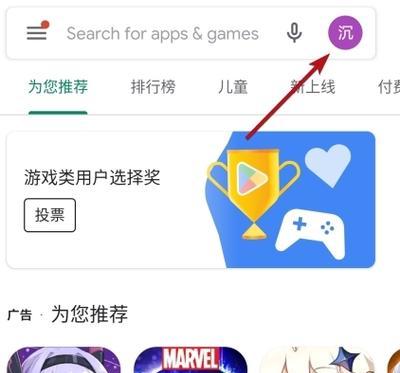
移除Google账户并重新添加
有时候,Google账户的登录问题可能导致GooglePlay商店无法打开。您可以尝试将Google账户从设备中移除,然后重新添加它。进入设备的设置,找到账户或云和账户,选择Google账户,然后点击移除账户按钮。重新启动设备后,再次进入设置添加Google账户,并尝试打开GooglePlay商店。
禁用VPN或代理服务器
使用VPN或代理服务器可能会影响设备与GooglePlay商店之间的连接。如果您正在使用VPN或代理服务器,请尝试禁用它们,并重新尝试打开商店。
检查安全应用和防火墙设置
某些安全应用程序或防火墙可能会阻止GooglePlay商店的访问。您可以在安全应用程序或防火墙设置中检查相关选项,并确保GooglePlay商店被允许。
尝试使用移动数据
如果您在Wi-Fi网络上无法打开GooglePlay商店,可以尝试切换到移动数据连接。有时候Wi-Fi网络可能存在问题,而移动数据可能能够正常访问商店。
检查设备存储空间
设备存储空间不足可能导致应用程序无法正常工作,包括GooglePlay商店。确保您的设备有足够的存储空间来运行商店。
更新设备操作系统
有时候设备操作系统的旧版本可能导致与GooglePlay商店的连接问题。确保您的设备上安装了最新的操作系统更新,并重新尝试打开商店。
联系设备制造商支持
如果您尝试了以上的解决方案,但仍然无法打开GooglePlay商店,您可以联系设备制造商的支持团队以寻求进一步的帮助和指导。
通过电脑访问GooglePlay
如果您仍然无法在设备上打开GooglePlay商店,可以尝试通过电脑访问GooglePlay网站来下载和更新应用程序。
等待GooglePlay商店恢复正常
有时候GooglePlay商店本身可能存在问题或维护,导致用户无法访问。在这种情况下,您只能等待商店恢复正常,然后再次尝试打开。
通过排查和修复常见的连接问题,如检查网络连接、清除缓存、更新设备等,用户可以解决GooglePlay商店无法打开的问题,确保能够顺利下载和更新应用程序。如问题仍然存在,请联系设备制造商的支持团队以获取更进一步的帮助。
标签: google
版权声明:本文内容由互联网用户自发贡献,该文观点仅代表作者本人。本站仅提供信息存储空间服务,不拥有所有权,不承担相关法律责任。如发现本站有涉嫌抄袭侵权/违法违规的内容, 请发送邮件至 3561739510@qq.com 举报,一经查实,本站将立刻删除。
相关文章
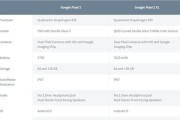
作为一款备受瞩目的智能手机,GooglePixel2XL以其卓越的屏幕刷新率引起了广泛关注。本文将深入探讨Pixel2XL屏幕刷新率的独特之处,并剖析...
2025-02-15 34 google
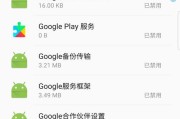
在现代社会中,越来越多的人选择使用Google账号进行各种网络服务和应用的登录。而其中一个重要的安全措施就是Google手机号验证。然而,有时候我们可...
2025-01-20 46 google